Аутор:
Louise Ward
Датум Стварања:
10 Фебруар 2021
Ажурирати Датум:
1 Јули 2024
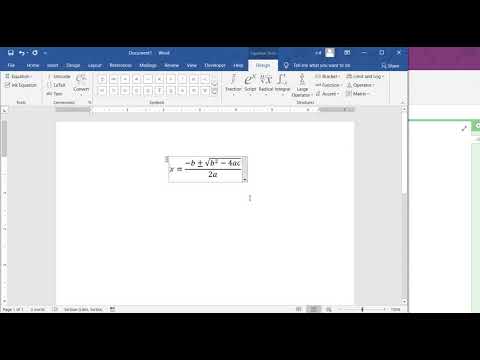
Садржај
Савремене верзије програма Ворд садрже већину симбола и структура потребних професору математике. Можете брзо да куцате помоћу тастерских пречица или претражите мени за једначине по вашем избору. Операција је мало другачија ако користите Мац или Ворд 2003 или старији. Имајте на уму да стара метода „Додај објекат“ из програма Ворд 2003 нема нове иконе, ако желите, можете купити екстензију МатхТипе.
Кораци
1. метод од 4: Користите тастатуру: Мицрософт Ворд 2007 за куцање једначина
Притисните Алт и "=". Ово ће уметнути једначину на положај курсора и отворити едитор.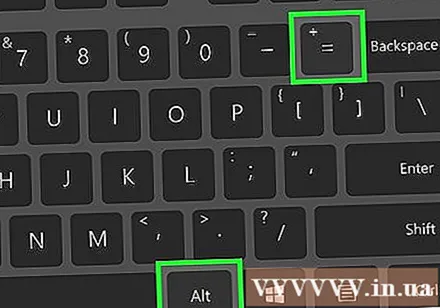

Унесите слова куцањем. Енглеска слова одговарају променљивим, само треба да додирнете тастатуру да бисте уметнули текст.
Уметните симболе тако што ћете откуцати симболично име. Ако знате име симбола, једноставно унесите име симбола иза . На пример, за грчко слово тхета откуцајте тхета и притисните размакницу да бисте претворили знак.

Користите РАЗМАКНИЦУ за пребацивање једначина управо унесених. Имајте на уму у претходном кораку, само када притиснете размакницу, симбол ће се претворити, слично као приликом обраде једначина.
Уметните разломке са /. На пример, ако откуцате а / б (притисните размакницу), разломак ће бити изнад б.

Групе израза користе заграде (). Заграде (), користе се за груписање делова једначине у едитору. На пример, када упишете (а + б) / ц и притиснете размакницу, имаћете разломак а + б преко ц, без заграда.
Користите _ и ^ за уметање индекса и натписа. На пример, а_б претвара б у индекс а, док а ^ б претвара б у експонент а. Индекси изнад и испод могу се користити истовремено, што је како додати интегрално ограничење, на пример упишите инт_а ^ б и притисните размакницу, добићемо интегралну једначину од а до б.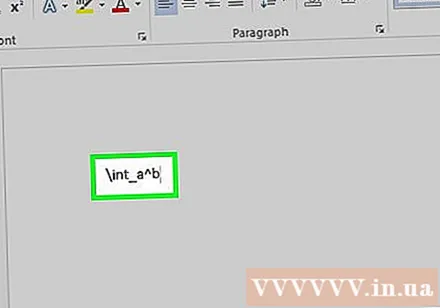
Уметните функцију притиском на размакницу иза имена функције. Можете откуцати тригонометријске функције син, арцтан, лог и екп, али притисните размакницу иза имена функције да би је уређивач препознао као функцију.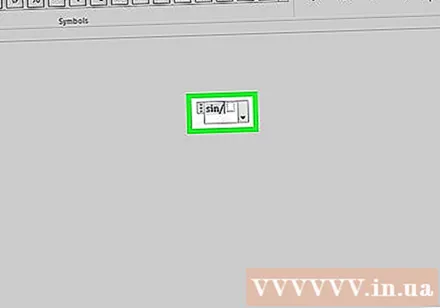
Промените фонт. Можете да промените фонт. Да бисте користили подебљано или курзив, притисните тастерску пречицу Цтрл+Б. или Цтрл+Ја. Да би реч у једначини изгледала „нормално“, ставите је у наводнике. Да бисте знак претворили у индекс, користите сцрипт, на пример, сцриптФ ће Ф претворити у индекс.
Пронађите друге пречице на тастатури. Куцање једначина је много брже од избора симбола и структура из менија, али морате знати пречицу на тастатури. Помоћу горњих корака можете да погодите већину пречица које ћете користити. реклама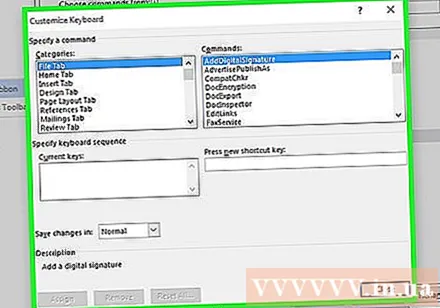
Метод 2 од 4: Мицрософт Ворд 2016, 2013, 2010 или 2007
Изаберите картицу Уметни у контролном менију. Управљачки програм је водоравни мени између назива документа и текста. Пронађите картицу Уметни у првом реду и кликните је.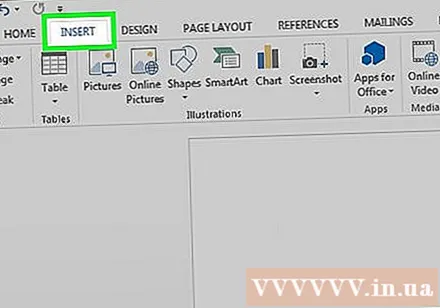
Пронађите дугме Једначина у десном углу. Мени Уметање има много опција, али треба да узмемо у обзир само одељак Једначине са великим симболом π (пи) десно, у групи „Симболи“.
Кликните на икону да убаците једначину. На положају курсора појавиће се дијалошки оквир. Увек можете откуцати да бисте започели једначину или пређите на следећи корак да бисте видели више опција.
Уметните посебан формат. Када кликнете на икону Једначине, управљачки програм ће приказати велику таблу нових опција. Пређите кроз опције да бисте пронашли симбол који желите, а затим довршите једначину.Ево детаљног водича:
- Кликните икону Сцрипт да бисте отворили падајући мени. Пређите мишем преко сваког дугмета и видећете текст описа.
- Изаберите основну опцију индекса, једначина ће се појавити 2 квадрата, један на један испод: □□
- Кликните на први квадрат и унесите вредност коју желите да прикажете: 5□
- Кликните на 2. квадрат и откуцајте метричку вредност: 53
Наставите да куцате да бисте довршили једначину. Ако вам није потребно посебно форматирање, само унесите број да бисте проширили једначину. Ворд аутоматски убацује размаке и курзив.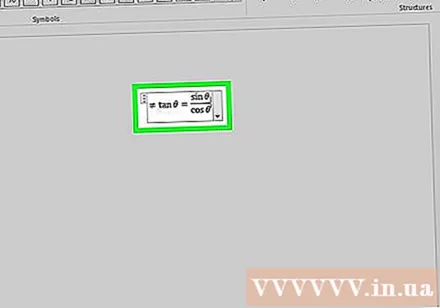
Промените положај једначине. Изаберите дијалог једначине и видећете картицу са стрелицом удесно. Кликните на стрелице да бисте приказали опције приказа, укључујући центрирање, лево поравнање и десно поравнање једначине.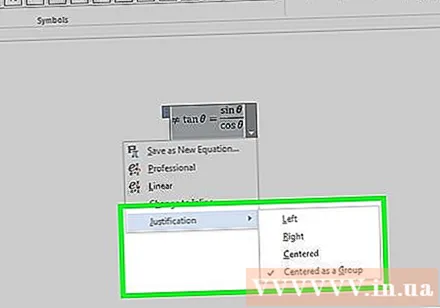
- Текст једначине можете подебљати и променити фонт и стил као и обично.
Унесите једначине ручно (само Ворд 2016). Ако користите Ворд 2016, можете да направите „једначине“ цртајући мишем или алатком на додирном екрану. Изаберите Инк Екуатион у менију Екуатионс да бисте започели. реклама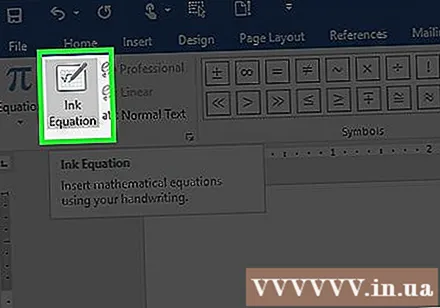
Метод 3 од 4: Оффице за Мац 2016 или 2011
Изаберите картицу Елементи документа. Ова картица је у менију контрола, одмах испод горњег реда икона.
Изаберите Једначине у десном углу. Када одаберете Елементи документа, опција Једначење биће у десном углу са иконом π. Постоје 3 опције на следећи начин:
- Кликните стрелицу поред иконе Једначине да бисте отворили мени уобичајених једначина.
- Кликните стрелицу> Нова једначина да бисте је сами откуцали.
- Кликните на икону да бисте отворили већи мени који садржи опције једначине возача.
Користите горњи мени. Ако вам се свиђа горњи мени, изаберите „Уметни“, померите се надоле и изаберите „Једначење“.
- Десни показивач миша постављен је на празно место у тексту пре него што приступите овој наредби. (На пример, ако је одабран објекат, наредба ће бити засивела.)
Изаберите опције приказа. Кликните стрелицу надоле десно од дијалога Једначина. Видећете нови мени са опцијама за приказ једначина.
- Овај мени укључује наредбу „сачувај као нову једначину“, корисну ако је често користите. Ова наредба ће додати изабрану једначину у падајући мени када кликнете на стрелицу поред иконе Једначине.
4. метод од 4: Мицрософт Ворд 2003
Научи границу. Не можете да уређујете једначине у програму Ворд 2003 или старијој верзији. Ако сарађујете са другим корисницима програма Ворд, најбоље је извршити надоградњу на најновију верзију.
Убаците једначину. У горњем менију изаберите Уметни → Објект → Направи ново. Ако на листи објеката видите „Мицрософт Екуатион 3.0“ или „Матх Типе“, кликните да бисте уметнули симбол. Ако га не видите, пређите на следећи корак.
- Након уметања једначине, појавиће се мали прозор са много симбола. Кликните и изаберите симбол који желите додати у једначину.
- Ворд 2003 нема исте могућности форматирања као касније верзије. Неке приказане једначине нису баш професионалне.
Инсталирајте екстензије ако је потребно. Ако верзија Ворд 2003 нема горе поменуте услужне програме, требало би да је инсталирате. Није лако пронаћи овај услужни програм, али са срећом, инсталациони пакет је већ на вашем рачунару:
- Затворите све програме Мицрософт Оффице.
- Идите на Старт → Контролна табла → Додај или уклони програме.
- Изаберите Мицрософт Оффице → Промена → Додај или уклони функције → Даље.
- Кликните на икону + поред ставке Оффице Тоолс.
- Изаберите Уређивач једначина, затим изаберите Покрени, а затим кликните Ажурирај.
- Следите упутства на екрану. Ако немате среће, можда ћете морати да користите инсталациони диск за Ворд 2003.
Савет
- Да бисте откуцали други ред једначине, притисните Схифт + Ентер. Притиском на Ентер изаћи ћете из једначине или створити нову једначину, у зависности од тога коју верзију програма Ворд користите.
- Услуге претплате на Оффице 365 обично укључују најновију верзију програма Ворд. Следите упутства за нове верзије које су компатибилне са вашим оперативним системом.
- Ако користите Ворд 2007 или новију верзију и желите да уредите текст створен у програму Ворд 2003 или старијој, користите наредбу Датотека → Претвори да бисте откључали једначине и функције уређивања. друго.
Упозорење
- Ако текст сачувате у .доцк формату, корисници програма Ворд 2003 или старије верзије не могу да уређују једначину.



